Rozwiązany: Błąd Fox Sports 403-1000 [4 łatwe sposoby]
![Rozwiązany: Błąd Fox Sports 403-1000 [4 łatwe sposoby]](https://cdn.thewindowsclub.blog/wp-content/uploads/2023/12/fox-sports1-1-1-640x375.webp)
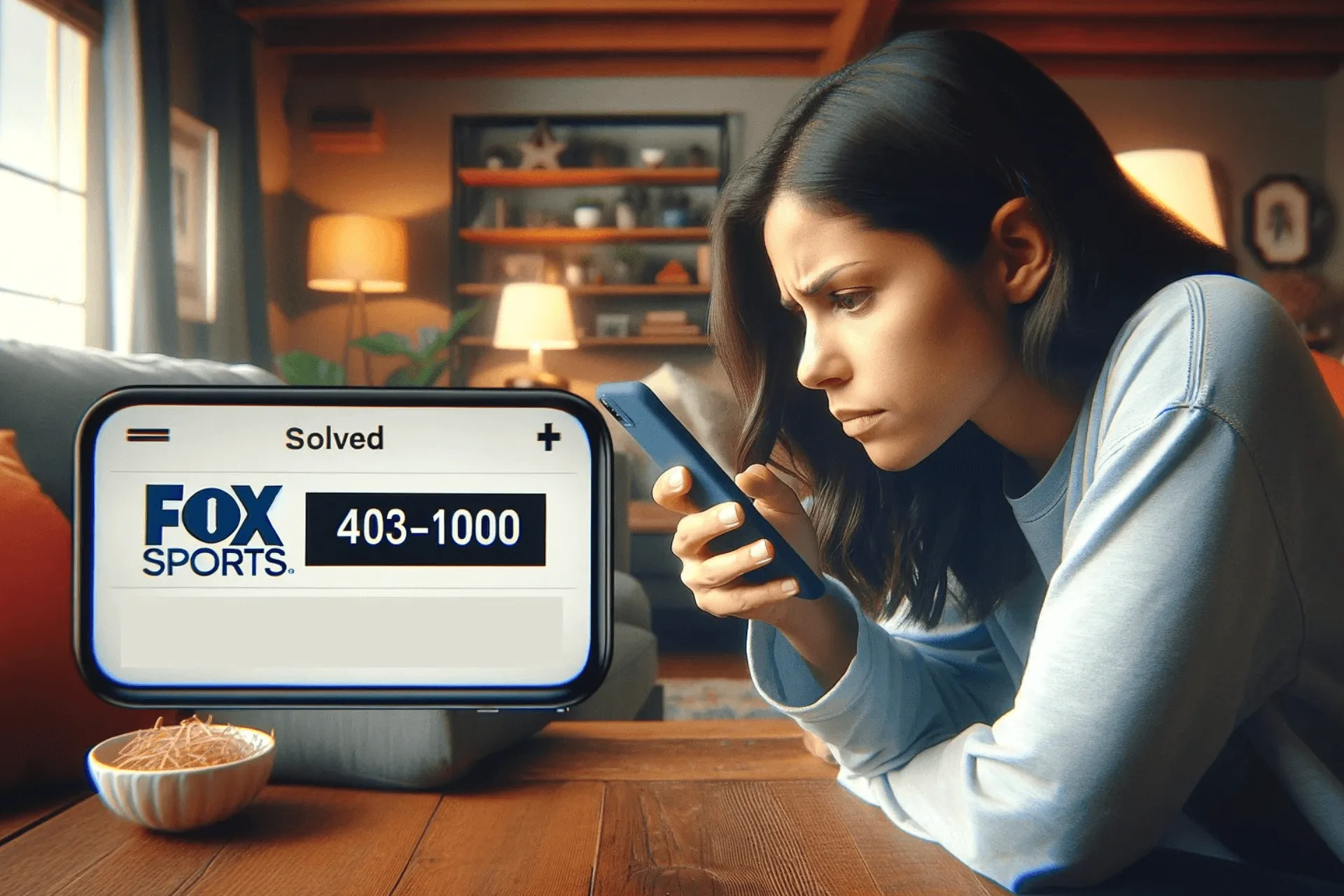
Jeśli podczas próby transmisji strumieniowej wydarzeń sportowych na żywo lub oglądania skrótów w Fox Sports pojawia się błąd o kodzie 403-1000 Odmowa dostępu, ten przewodnik może Ci pomóc!
Omówimy najczęstsze przyczyny błędów i zaproponujemy rozwiązania zalecane przez ekspertów WR, abyś mógł bez problemu oglądać wydarzenia sportowe.
Co powoduje kod błędu 403-1000?
Ten błąd sieciowy może wystąpić z powodu nieprawidłowych danych logowania lub wygasłej subskrypcji. Co więcej, przyczyną może być niestabilne połączenie internetowe lub problemy techniczne serwera.
Jak mogę naprawić kod błędu 403-1000 w Fox Sports?
Zanim przejdziesz do szczegółowych instrukcji naprawienia błędu 403-1000, upewnij się, że wykonałeś następujące kontrole:
- Sprawdź serwery Fox pod kątem przestojów i upewnij się, że masz aktywną subskrypcję.
- Uruchom ponownie urządzenie & router, a następnie sprawdź, czy masz stabilne połączenie internetowe i spróbuj użyć niezawodnej sieci VPN.
1. Wyczyść pamięć podręczną
Android
- Dotknij Ustawienia na ekranie głównym.
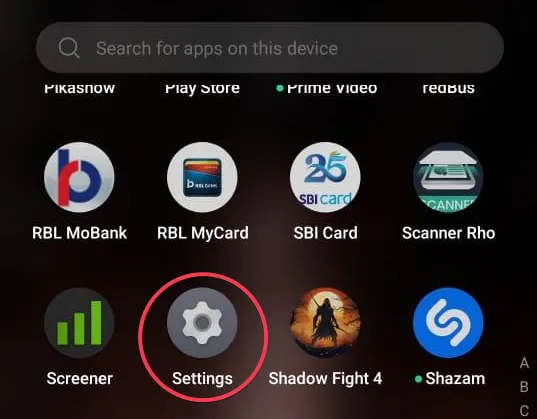
- Wybierz Aplikacje na następnej stronie.
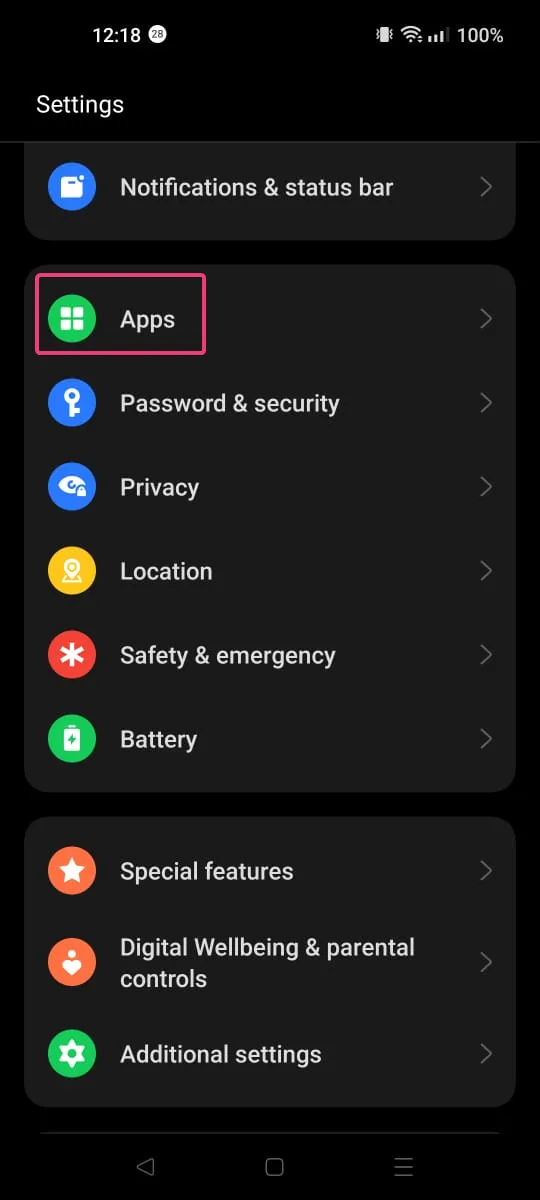
- Kliknij Zarządzanie aplikacjami.
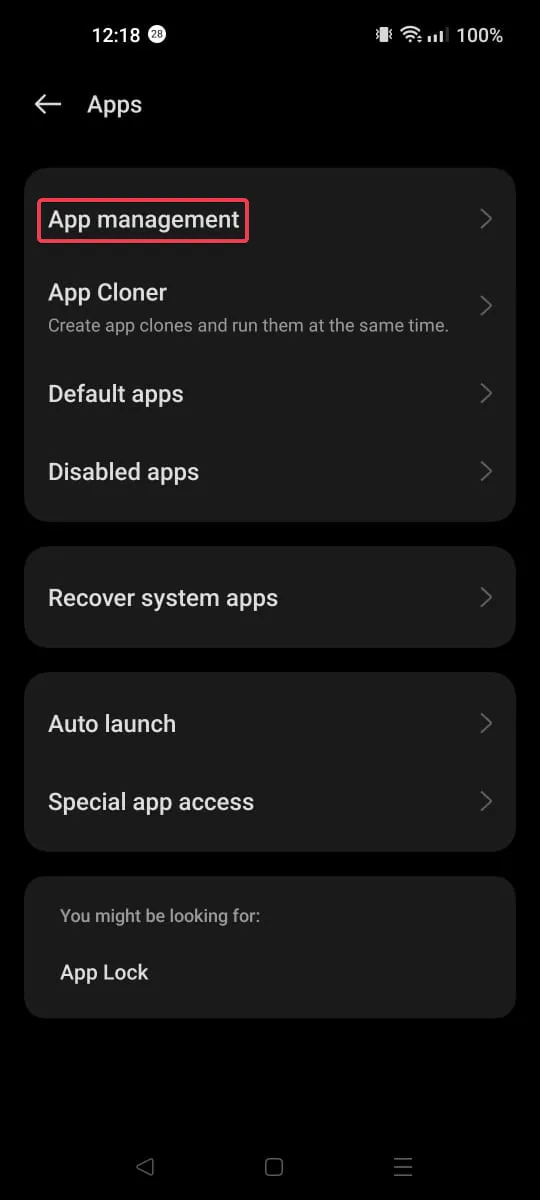
- Na liście aplikacji znajdź i wybierz Fox Sports.
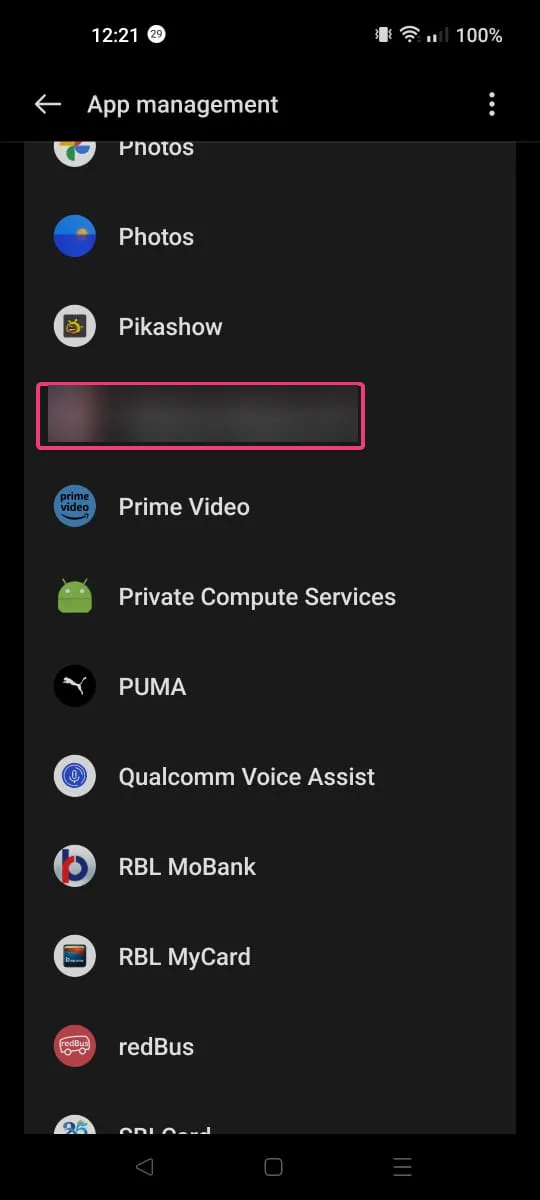
- Kliknij Wykorzystanie pamięci.
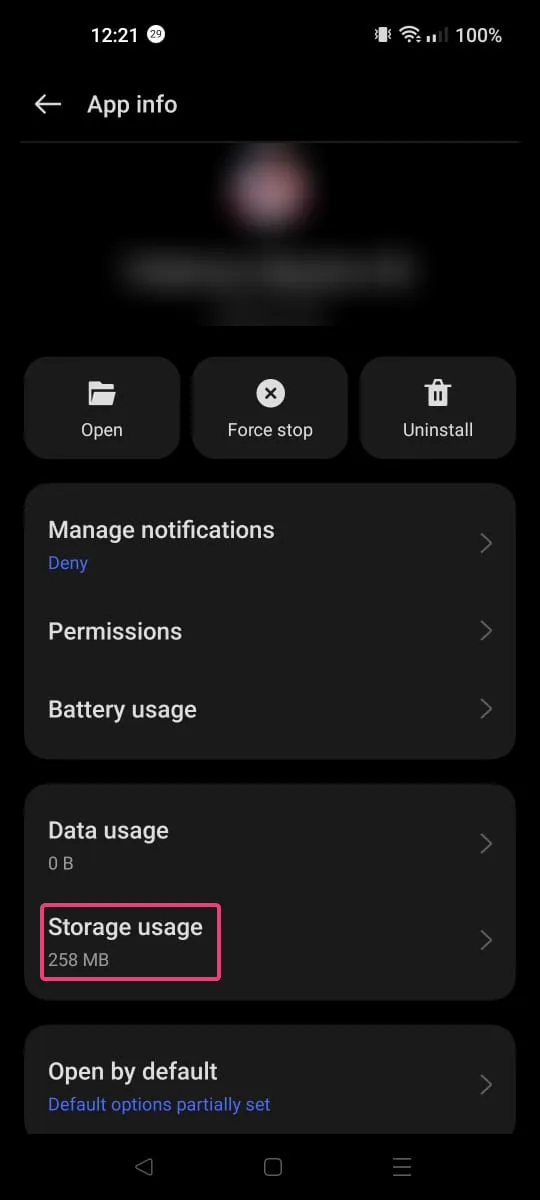
- Teraz dotknij Wyczyść pamięć podręczną, aby usunąć pamięć podręczną aplikacji i sprawdź, czy problem pojawi się ponownie.
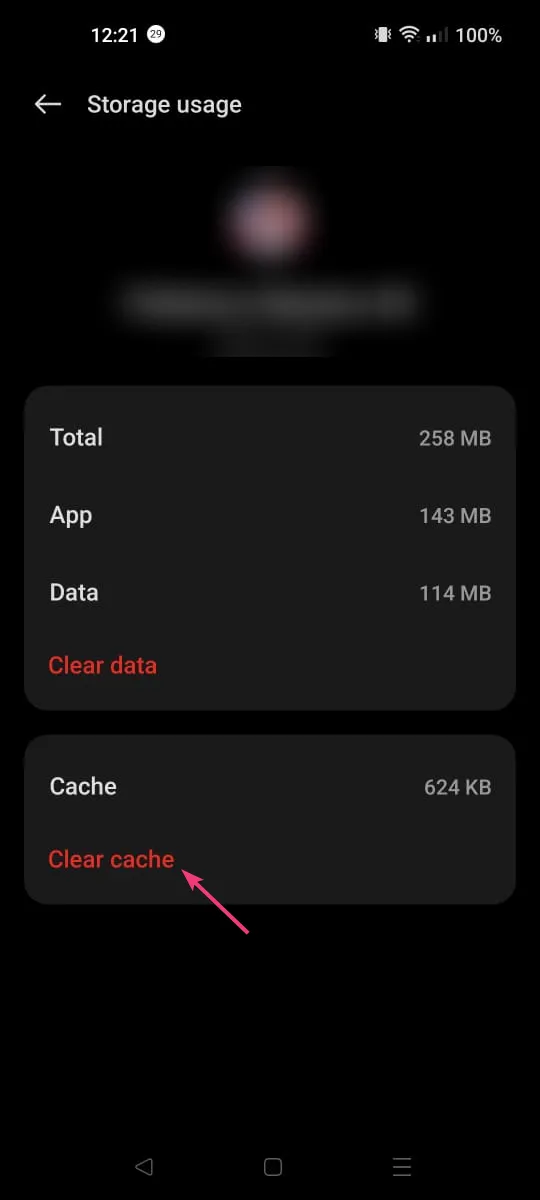
- Jeśli tak, powtórz kroki i tym razem dotknij Wyczyść dane.
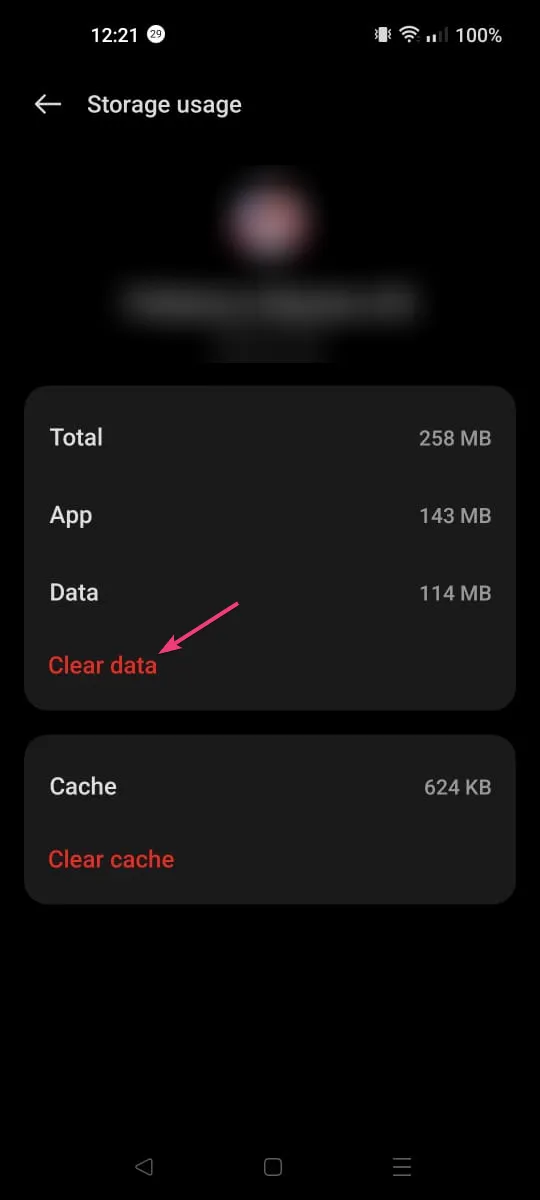
- Kliknij Usuń, aby potwierdzić akcję.
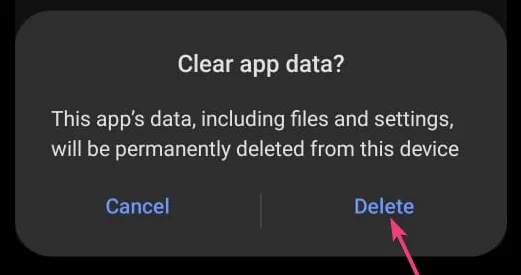
iOS
- Przejdź do Ustawień z ekranu głównego.
- Na stronie Ustawienia dotknij Ogólne.

- Następnie wybierz Pamięć iPhone’a.
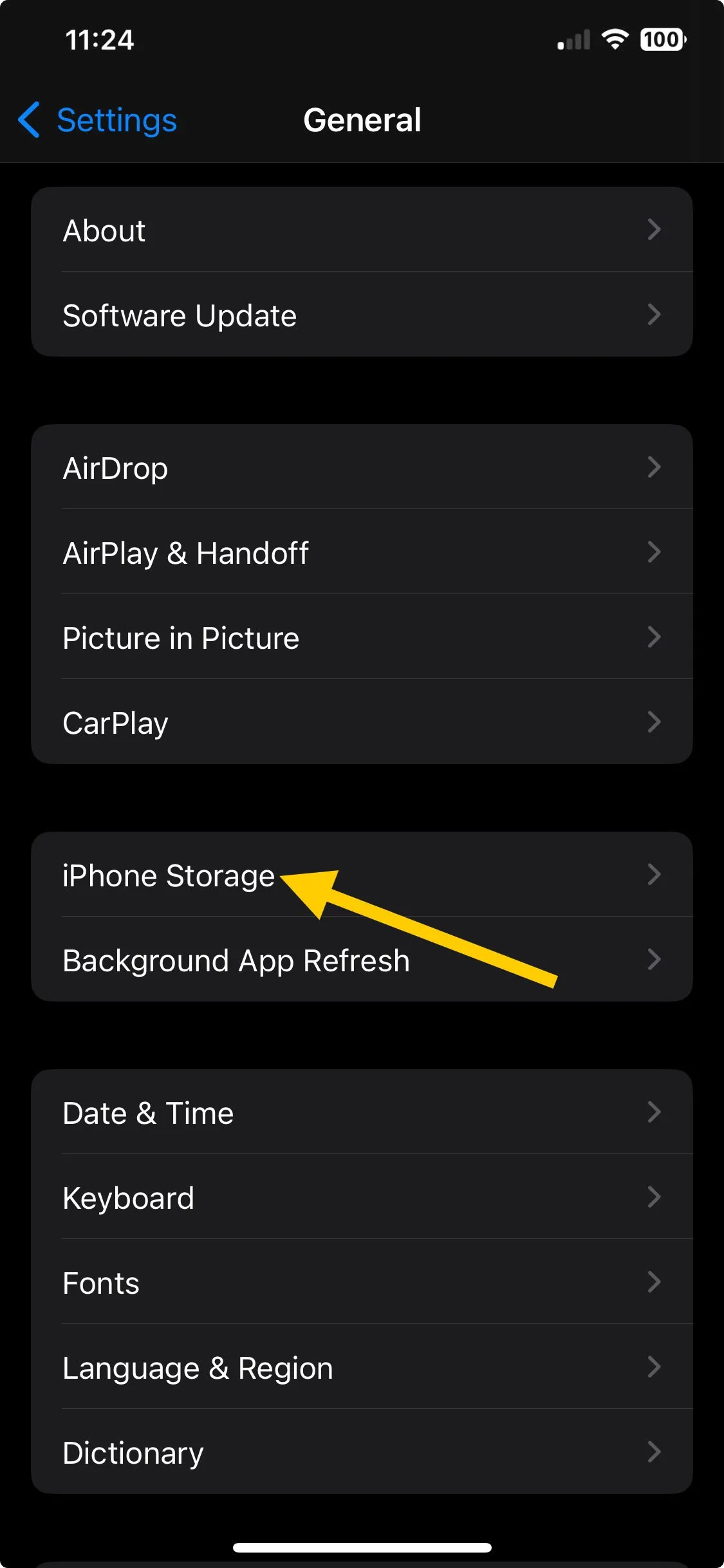
- Kliknij Fox Sports.
- Kliknij Odciąż aplikację.
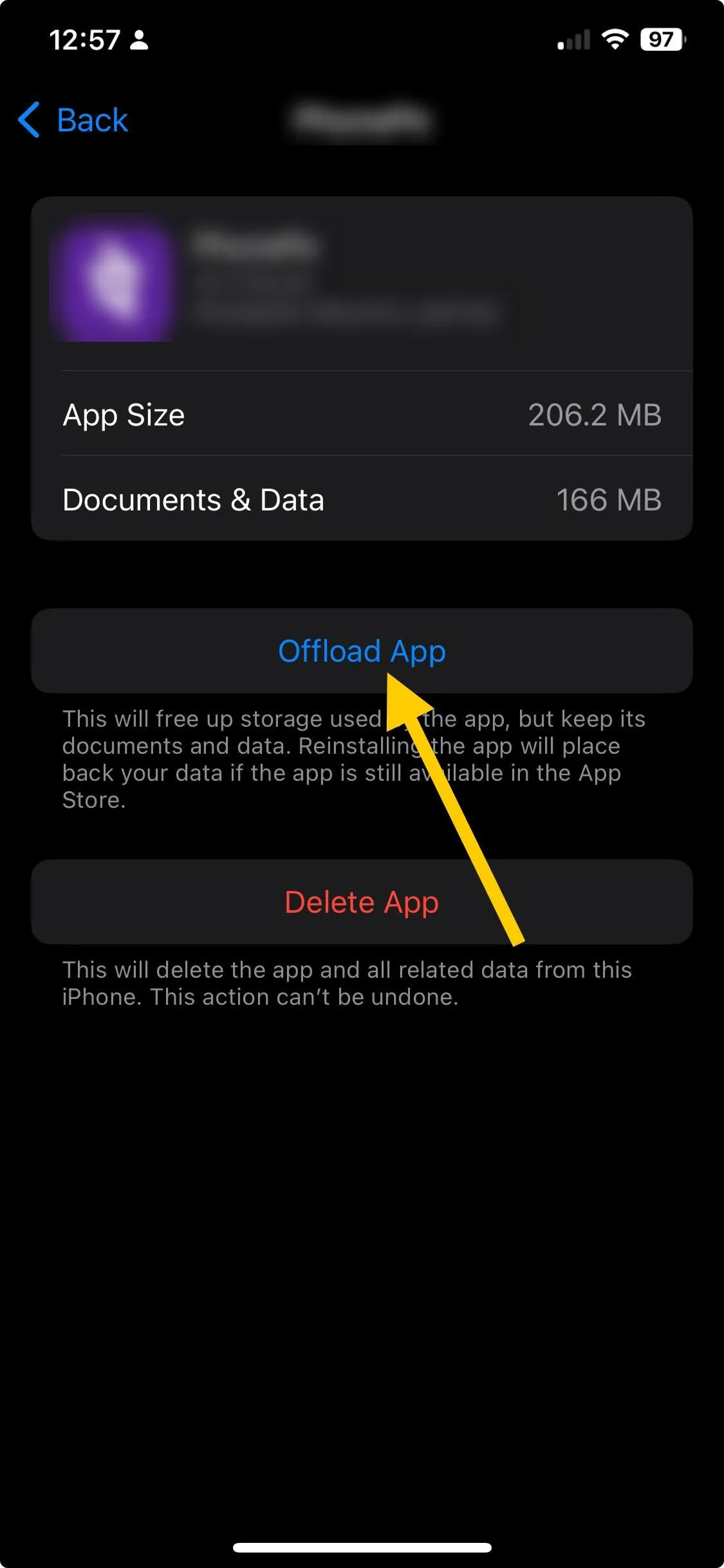
- Dotknij ponownie opcji Odładuj aplikację, aby potwierdzić czynność.
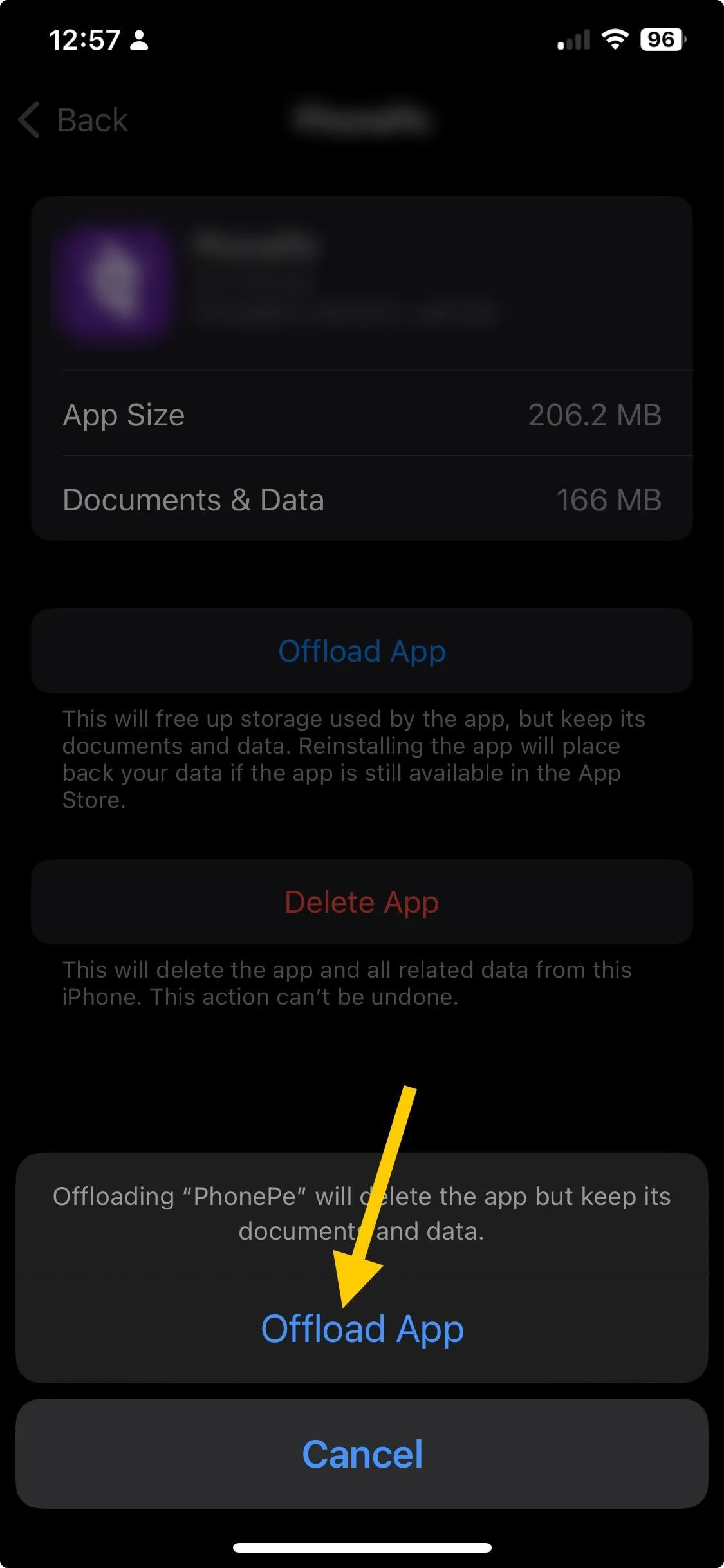
Po usunięciu pamięci podręcznej i danych musisz ponownie zalogować się do aplikacji, więc miej pod ręką swoje dane uwierzytelniające.
Wyczyszczenie pamięci podręcznej aplikacji pomaga rozwiązać inne problemy na urządzeniach, takie jak przeglądarka sama się otwiera; przeczytaj ten przewodnik, aby dowiedzieć się więcej o rozwiązaniach.
2. Zaktualizuj aplikację
Android
- Znajdź aplikacjęSklep Google Play na ekranie głównym.

- Kliknij swój profil i dotknij Zarządzaj aplikacjami & urządzenie.
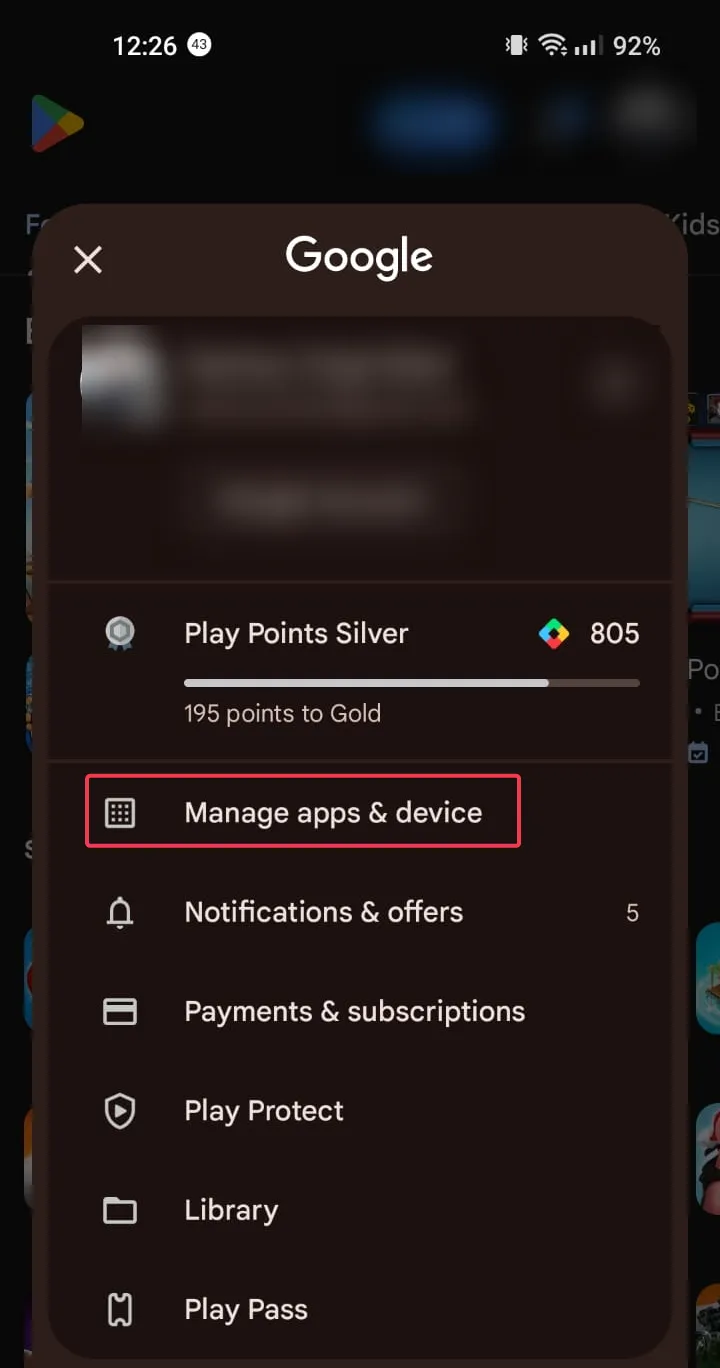
- Kliknij Dostępne aktualizacje.
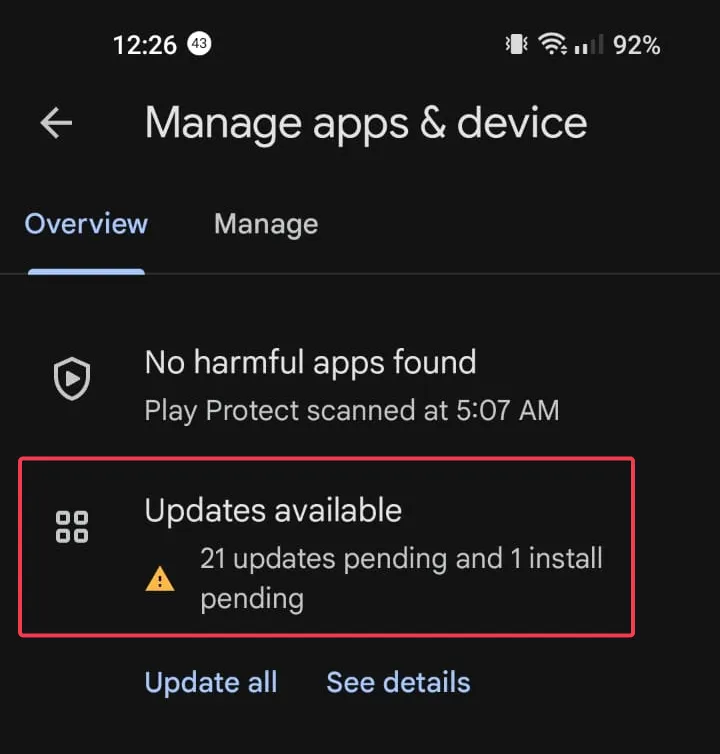
- Poszukaj aplikacji Fox Sports i dotknij Aktualizuj.
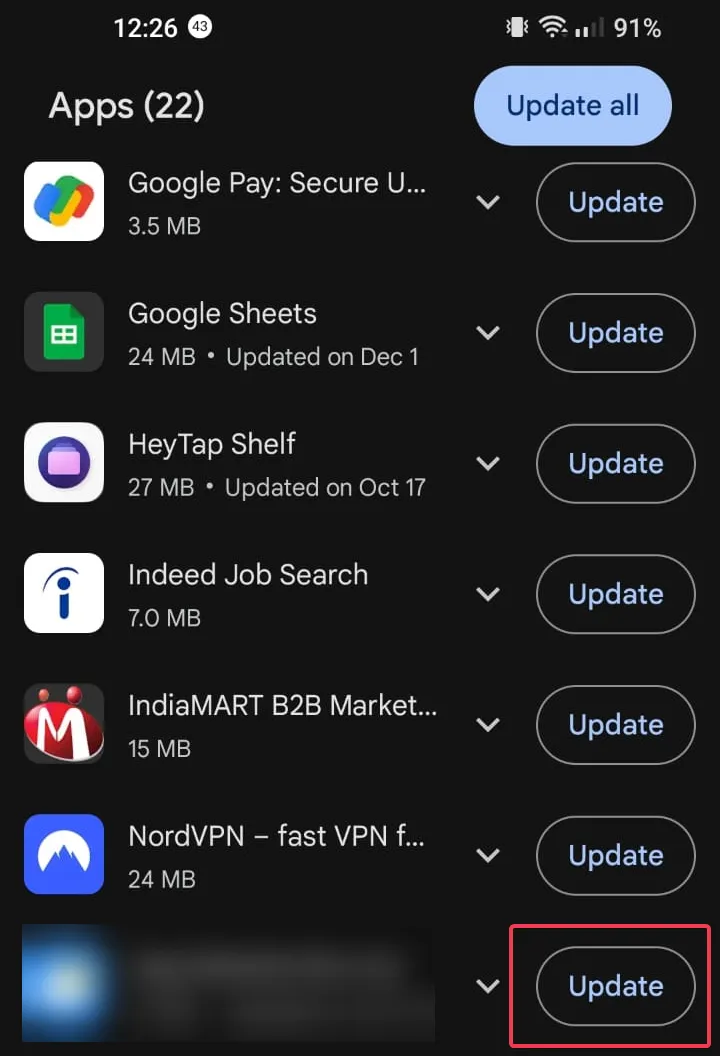
iOS
- Znajdź aplikację App Store na ekranie głównym.
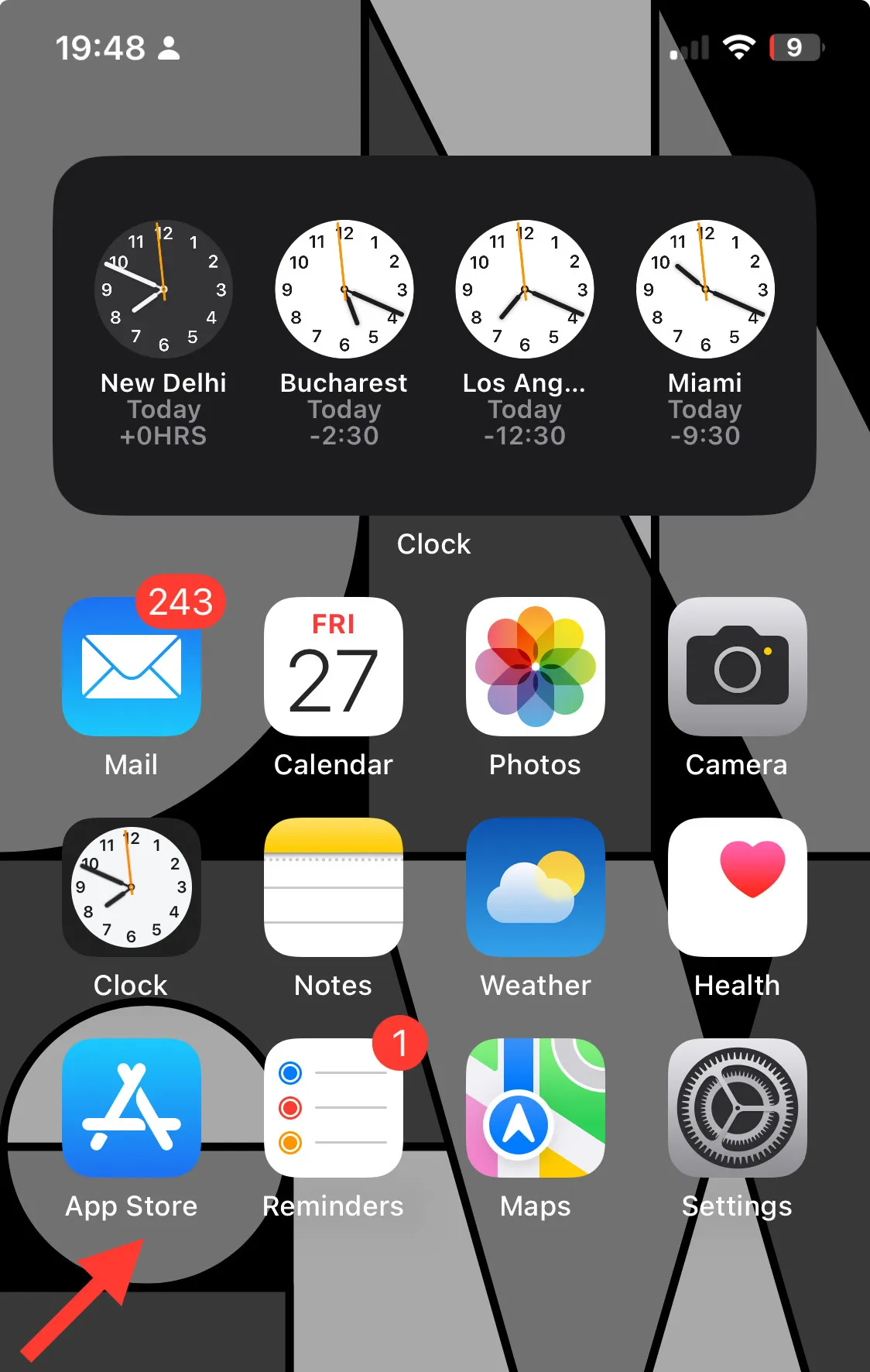
- Kliknij ikonę profilu.
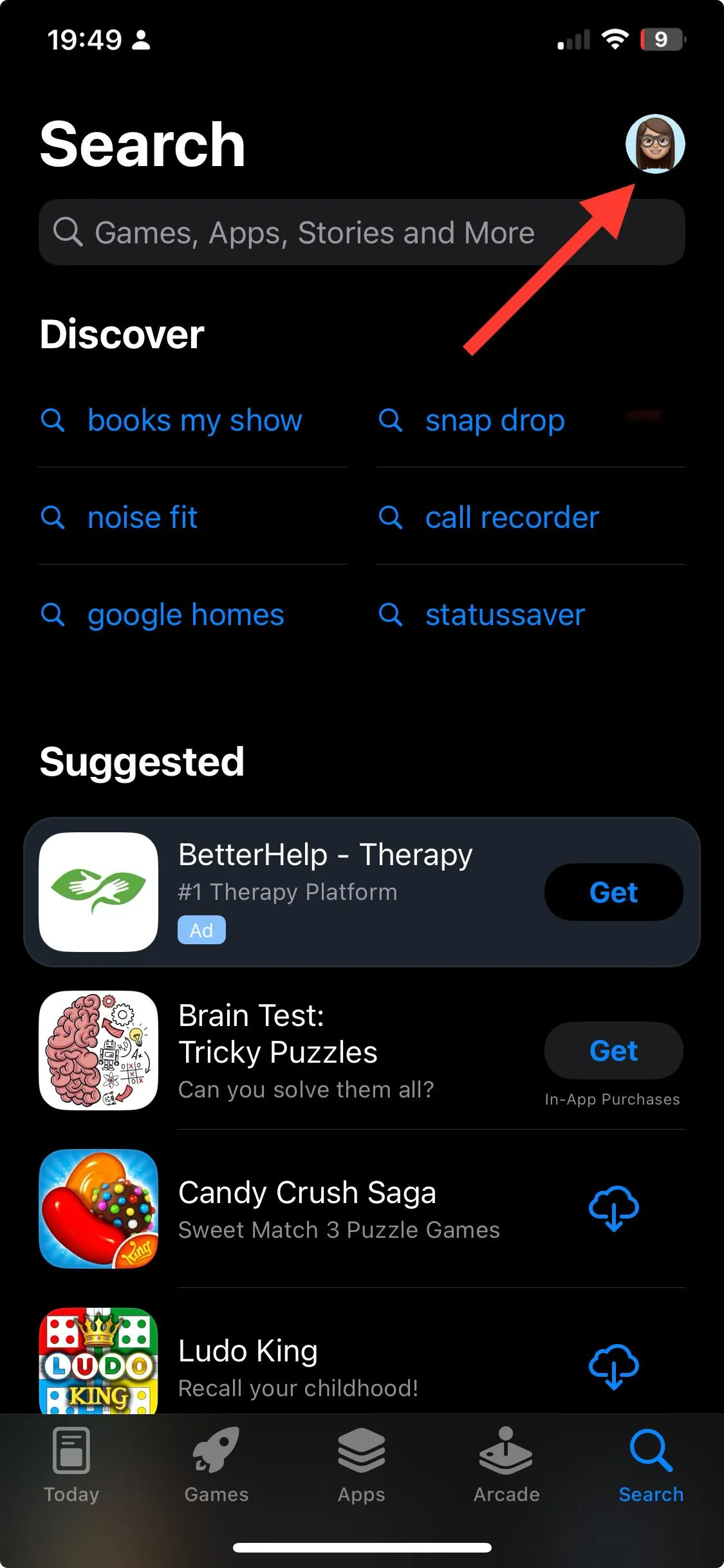
- W sekcji Nadchodzące aktualizacje automatyczne znajdź Fox Sports, a następnie dotknij Aktualizuj.
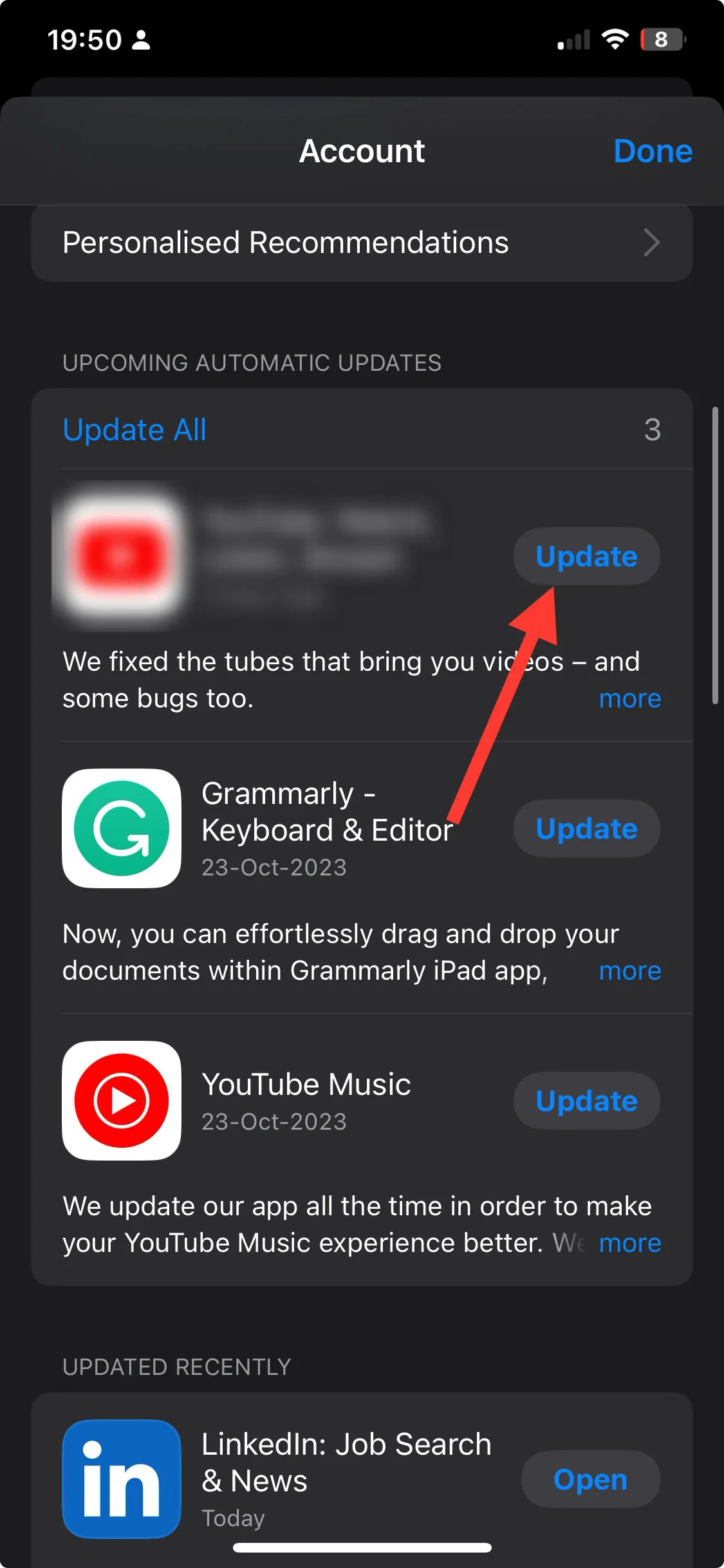
3. Zainstaluj ponownie aplikację
Android
- Zlokalizuj i dotknij aplikacji na ekranie głównym, a następnie wybierz Odinstaluj.
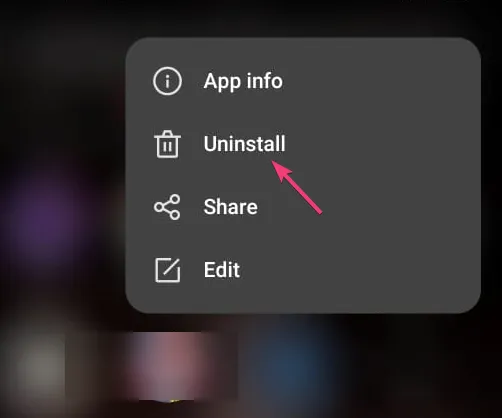
- Otwórz Sklep Google Play, wpisz Fox Sports w pasku wyszukiwania i kliknij Zainstaluj aby ponownie zainstalować aplikację.
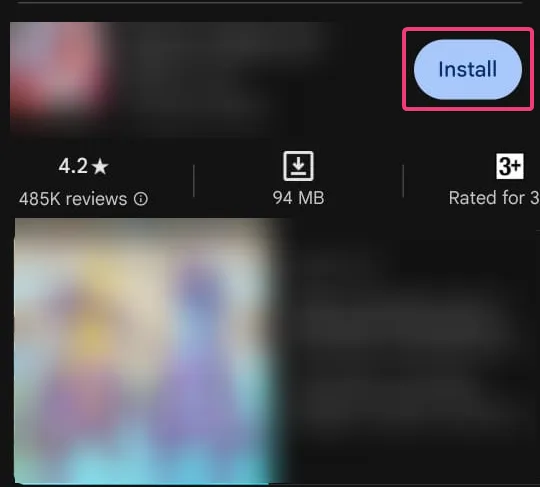
iOS
- Zlokalizuj i dotknij aplikacji na ekranie głównym, a następnie wybierz Usuń aplikację.
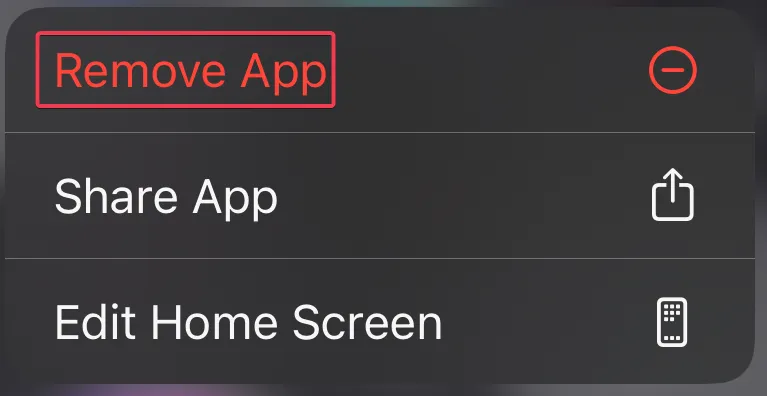
- Otwórz App Store, wpisz Fox Sports w polu wyszukiwania, a następnie dotknij Pobierz lub Zainstaluj.
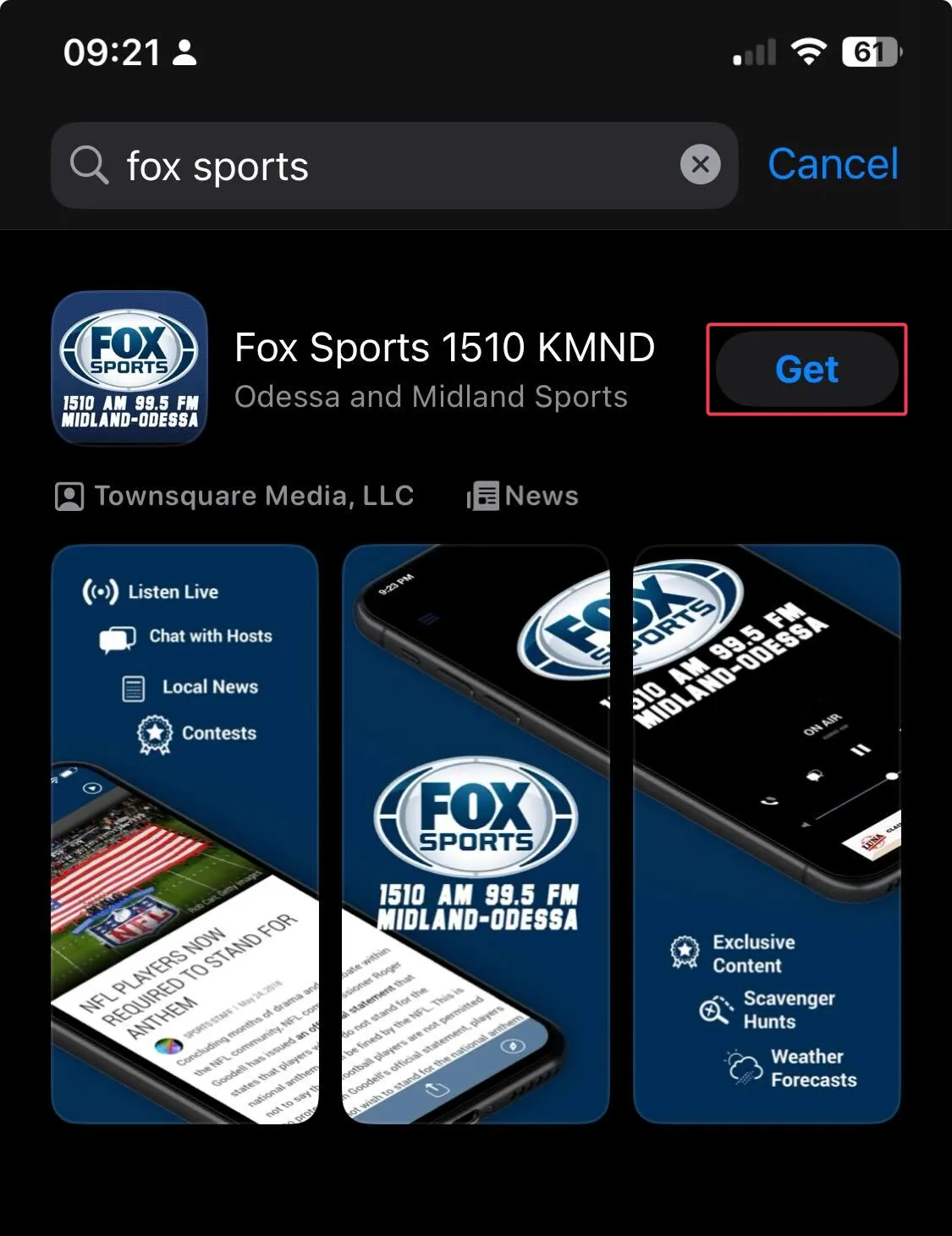
4. Usuń pliki cookie przeglądarki & pamięć podręczna (jeśli używasz przeglądarki)
Android
- Uruchom przeglądarkę, a następnie dotknij trzy kropki.
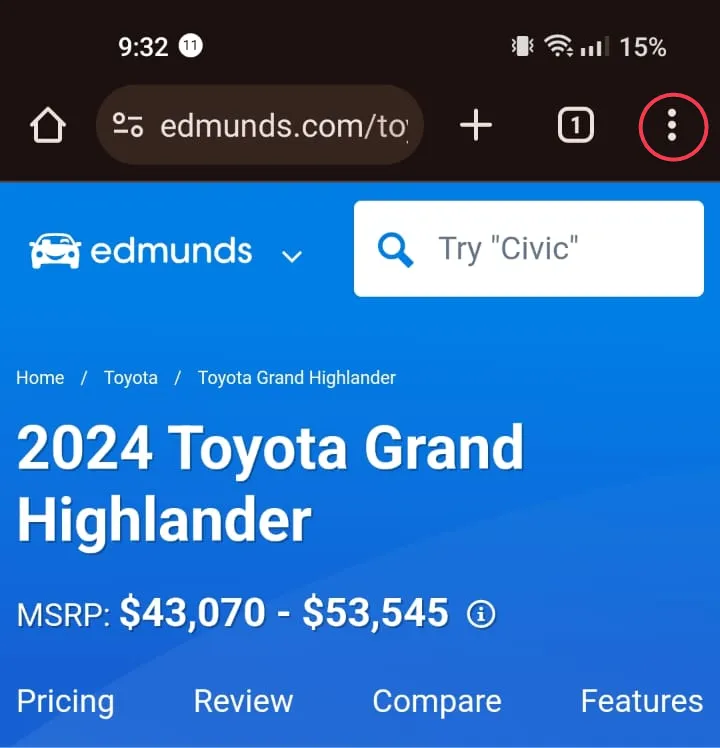
- Wybierz opcję Historia.
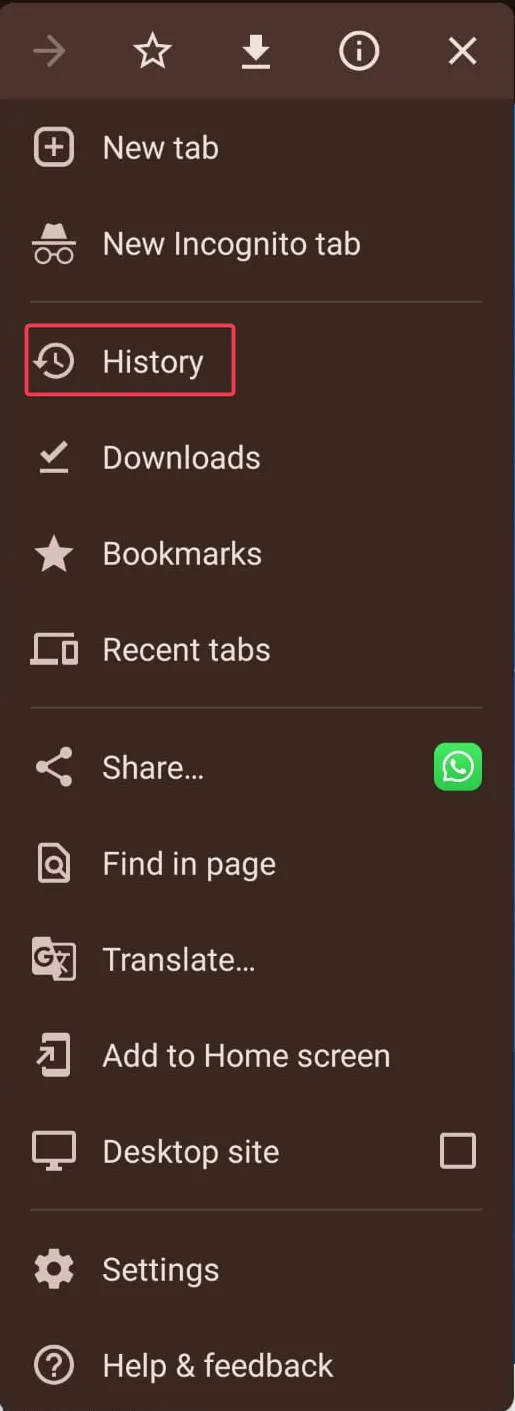
- Kliknij Wyczyść dane przeglądania.
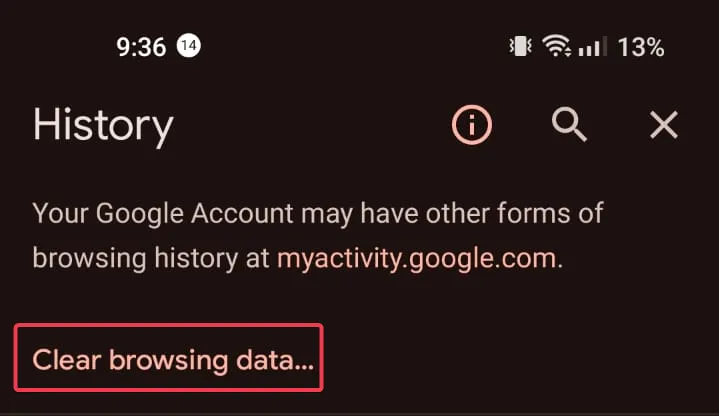
- Wybierz Historia przeglądania, Pliki cookie i dane witryn, & Obrazy i pliki w pamięci podręcznej.
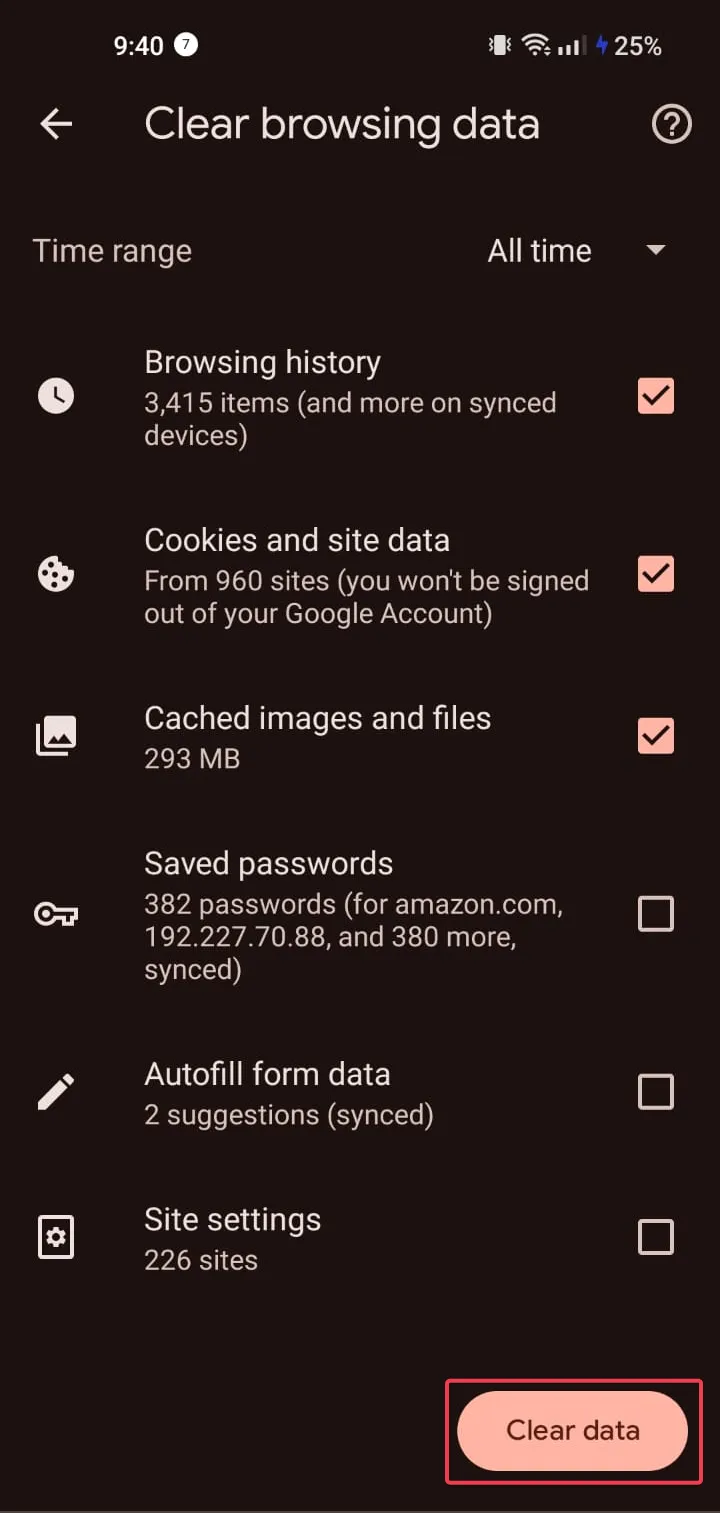
- Kliknij Wyczyść dane.
iOS
- Otwórz aplikację Ustawienia na ekranie głównym.
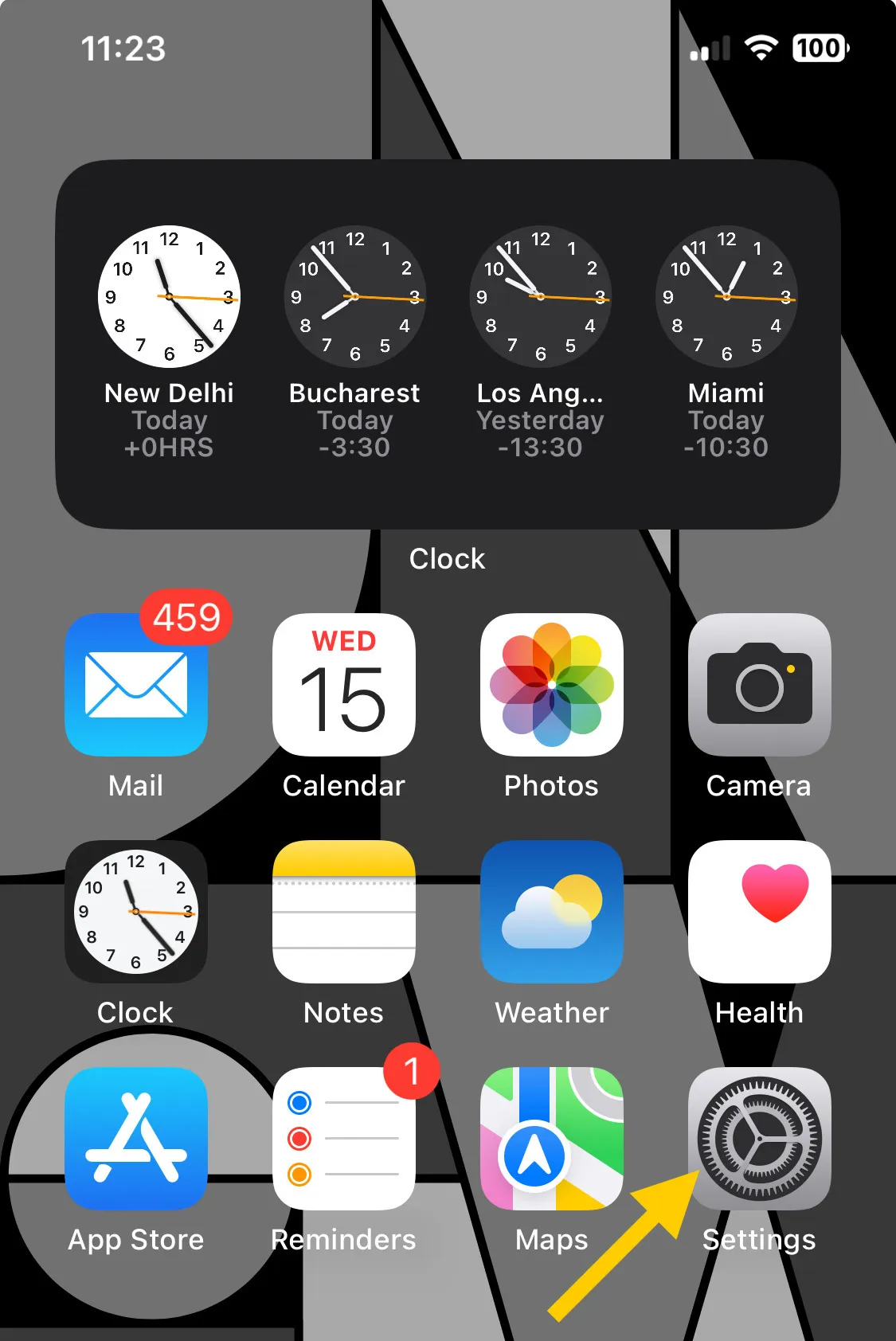
- Znajdź Safari na liście.
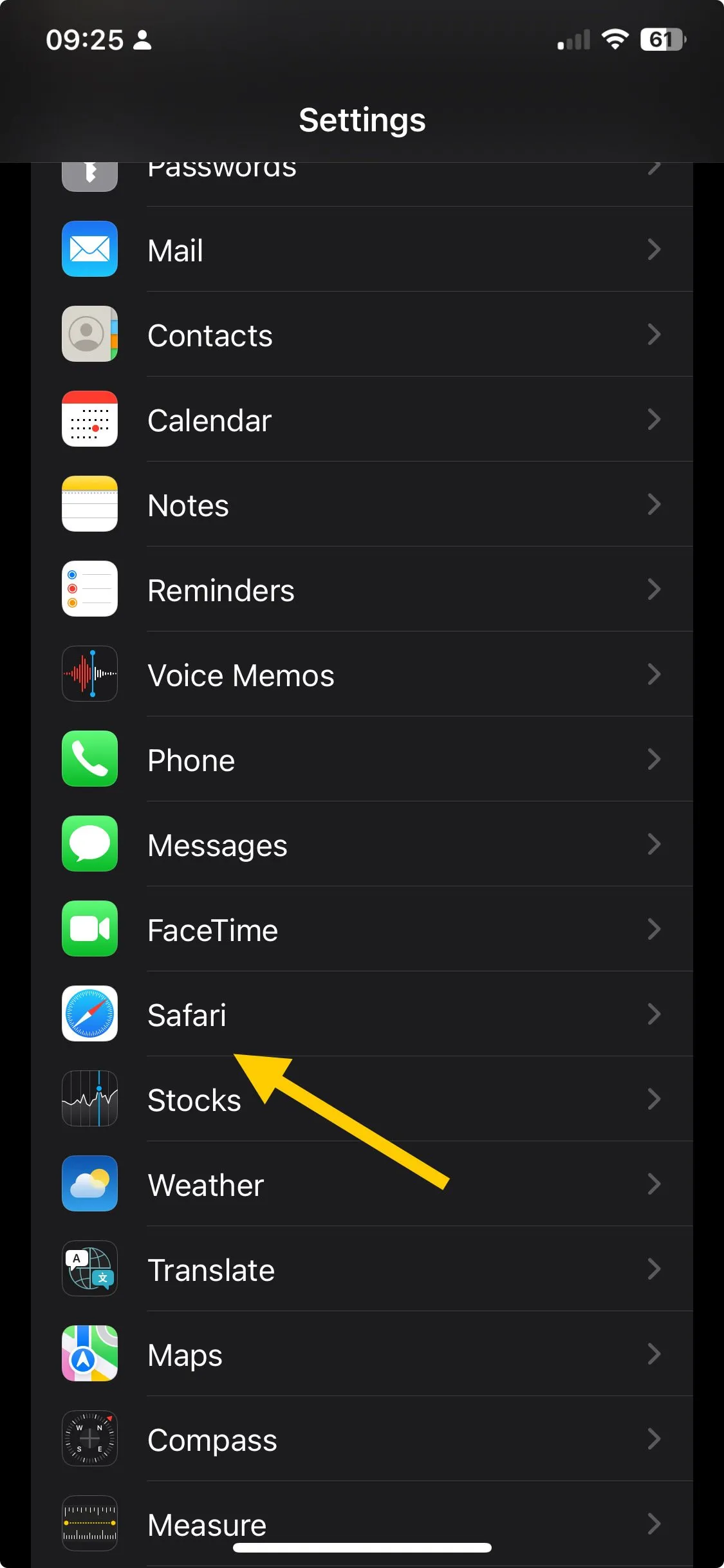
- Kliknij Wyczyść historię i dane witryny.
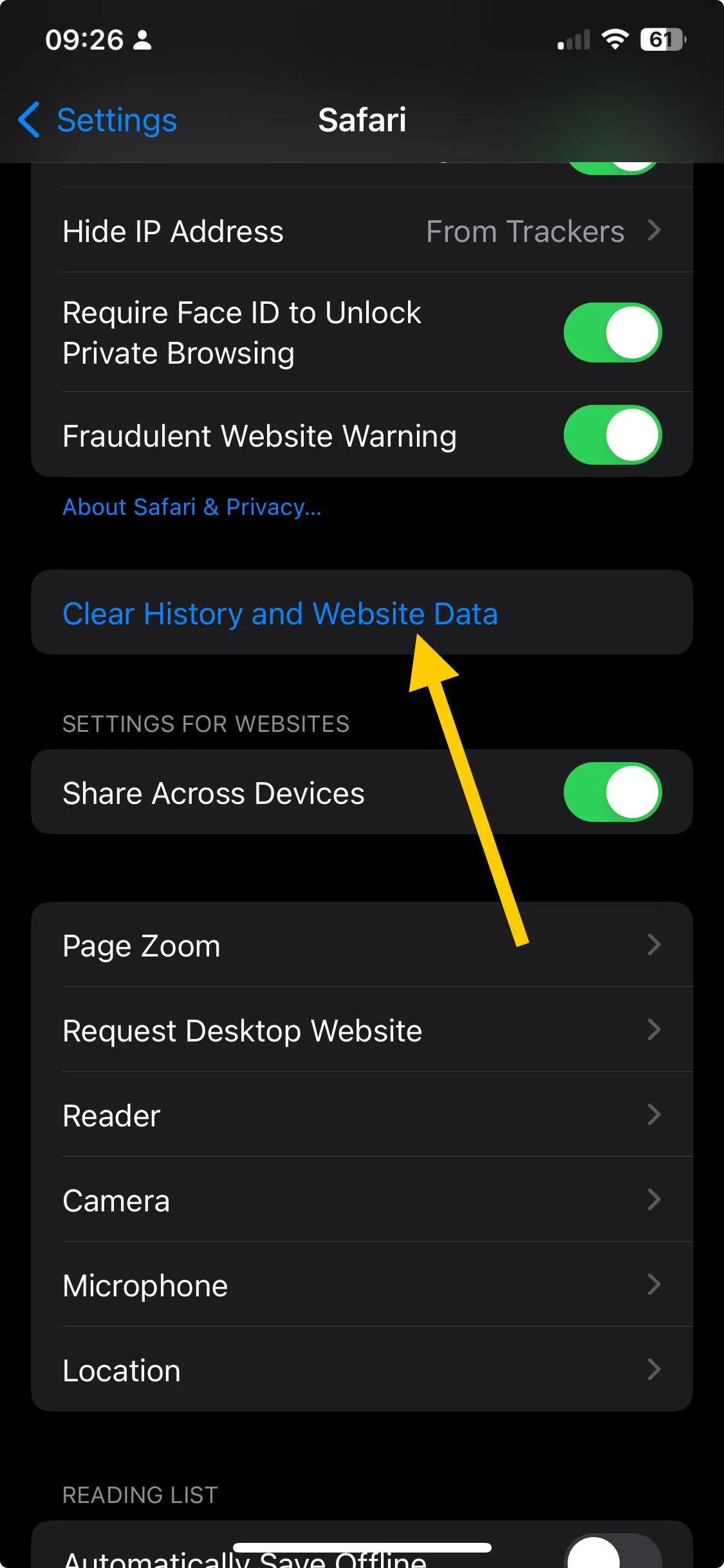
- W wyskakującym okienku Wyczyść historię wybierz Cała historia.
- Kliknij Wyczyść historię.
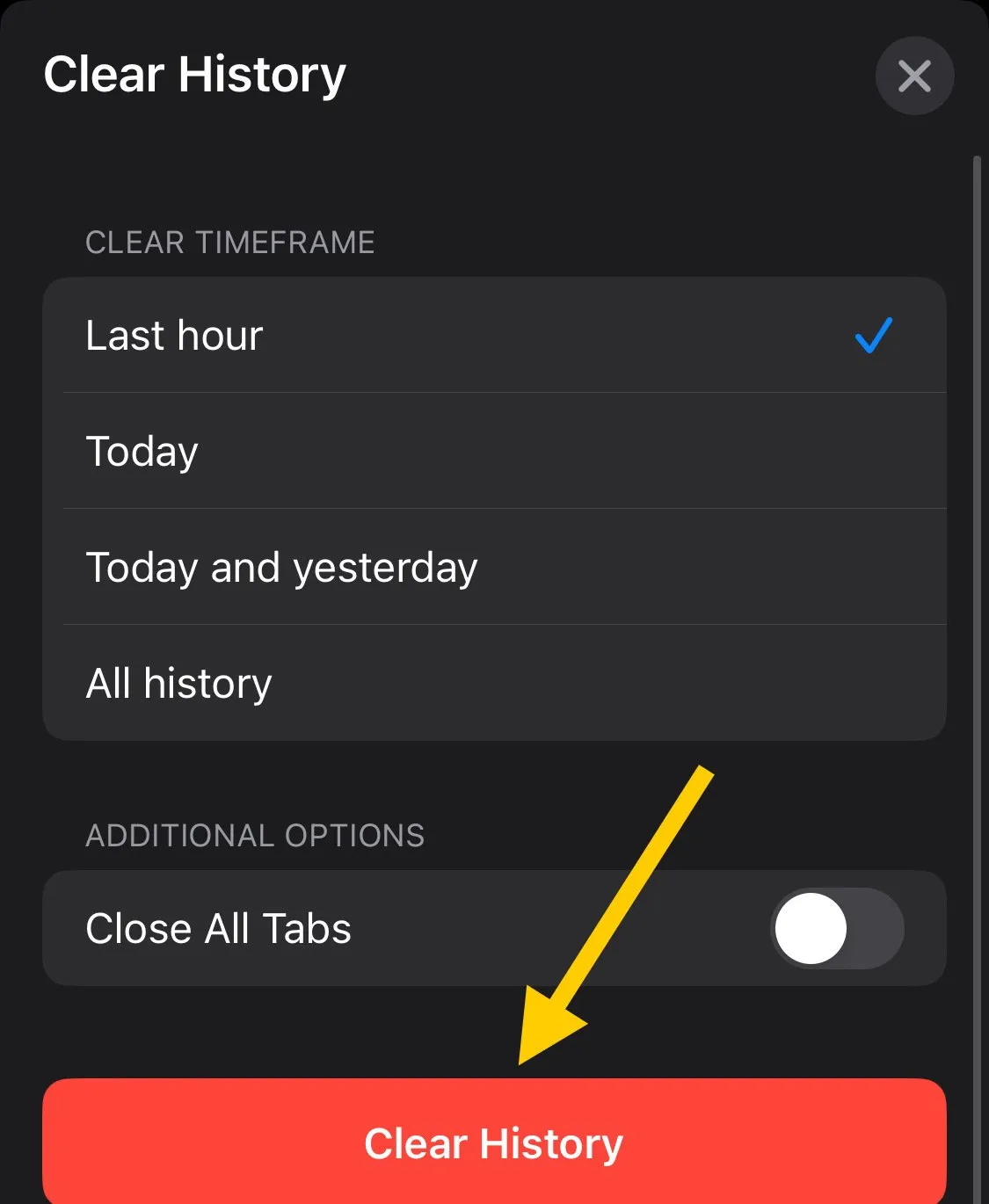
Wyczyszczenie pamięci podręcznej i danych przeglądarki może pomóc w rozwiązaniu innych problemów związanych z aplikacjami, takich jak kod błędu 403 w Fox Sports; przeczytaj ten przewodnik, aby dowiedzieć się więcej.
Jeśli żadna z tych metod nie działa w Twoim przypadku, spróbuj najpierw użyć aplikacji Fox Sports Go dla systemu Windows; następnie skontaktuj się z zespołem obsługi klienta Fox Sports i wyjaśnij mu problem oraz podaj szczegóły wypróbowanych poprawek, aby uzyskać dalszą pomoc.
Aby uniknąć takich błędów połączenia, upewnij się, że masz stabilne połączenie internetowe, aktywną subskrypcję, zaktualizowaną aplikację i najnowszy system operacyjny urządzenia.
Sprawdź także stan serwera Fox Sports pod kątem problemów technicznych i upewnij się, że masz prawidłowe dane uwierzytelniające, aby zalogować się na swoje konto.
Czy pominęliśmy krok, który pomógł Ci rozwiązać problem z siecią? Nie wahaj się wspomnieć o tym w sekcji komentarzy poniżej. Z przyjemnością dodamy go do listy.



Dodaj komentarz